Как быстро транспонировать список адресов из строк в столбцы в Excel?
Например, у вас есть одиночный список, содержащий имена и адреса, и вам нужно преобразовать его в столбцы, как показано на скриншоте ниже. В Excel нет встроенной функции для этого, но в этой статье представлены некоторые быстрые методы для решения этой задачи.
Транспонирование списка адресов с помощью VBA
Транспонирование списка адресов с помощью Kutools для Excel![]()
Транспонирование списка адресов с помощью VBA
Чтобы транспонировать список адресов из строк в столбцы, вы можете применить код VBA.
1. Откройте лист, содержащий данные, которые вы хотите транспонировать, и нажмите клавиши Alt + F11, чтобы открыть окно Microsoft Visual Basic for Applications.
2. Нажмите Вставка > Модуль и вставьте макрос-код ниже в Модуль. См. скриншот:
VBA: Транспонирование списка адресов
Sub fixText()
'UpdatebyExtendoffice0170905
Dim I As Integer
Dim K As Integer
Dim xRgS As Range
Dim xRgD As Range
Dim xAddress As String
On Error Resume Next
xAddress = ActiveWindow.RangeSelection.Address
Set xRgS = Application.InputBox("Select a range to transpose:", "KuTools For Excel", xAddress, , , , , 8)
If xRgS Is Nothing Then Exit Sub
Set xRgD = Application.InputBox("Select a cell to place result", "KuTools For Excel", , , , , , 8)
If xRgD Is Nothing Then Exit Sub
xRgD(1).Offset(, 0).Value = "Name"
xRgD(1).Offset(, 1).Value = "Address"
xRgD(1).Offset(, 2).Value = "City/State"
K = 1
For I = 1 To xRgS.Rows.Count
xRgD(1).Offset(K).Value = xRgS(I).Value
xRgD(1).Offset(K, 1).Value = xRgS(I + 1).Value
xRgD(1).Offset(K, 2).Value = xRgS(I + 2).Value
K = K + 1
I = I + 2
Next
End Sub
3. Нажмите F5 , чтобы запустить код, и появится диалоговое окно, напоминающее вам выбрать диапазон данных, который вы хотите использовать. См. скриншот:
4. Нажмите OK, затем в следующем появившемся диалоговом окне выберите ячейку для размещения транспонированного результата. См. скриншот: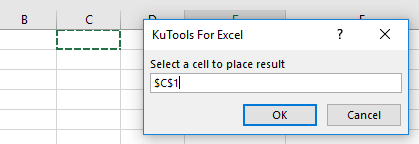
5. Нажмите OK. Теперь одиночный список был транспонирован в столбцы.
Транспонирование списка адресов с помощью Kutools для Excel
Если у вас есть Kutools для Excel, вы можете применить функцию Преобразовать диапазон, чтобы быстро транспонировать список адресов в столбцы.
1. Выберите данные, которые вы хотите транспонировать, нажмите Kutools > Диапазон > Преобразовать диапазон. См. скриншот:
2. В появившемся диалоговом окне отметьте Одна колонка в диапазон опцию в Тип преобразования разделе, и отметьте Фиксированное значение опцию и введите нужное число в правое текстовое поле. См. скриншот:
3. Нажмите Ok, и выберите ячейку, где вы хотите разместить транспонированный результат. См. скриншот:
4. Нажмите OK. Список адресов был транспонирован.
Kutools для Excel - Усильте Excel более чем 300 необходимыми инструментами. Наслаждайтесь постоянно бесплатными функциями ИИ! Получите прямо сейчас
Демонстрация: Транспонирование списка адресов с помощью Kutools для Excel
Лучшие инструменты для повышения продуктивности в Office
Повысьте свои навыки работы в Excel с помощью Kutools для Excel и ощутите эффективность на новом уровне. Kutools для Excel предлагает более300 расширенных функций для повышения производительности и экономии времени. Нажмите здесь, чтобы выбрать функцию, которая вам нужнее всего...
Office Tab добавляет вкладки в Office и делает вашу работу намного проще
- Включите режим вкладок для редактирования и чтения в Word, Excel, PowerPoint, Publisher, Access, Visio и Project.
- Открывайте и создавайте несколько документов во вкладках одного окна вместо новых отдельных окон.
- Увеличьте свою продуктивность на50% и уменьшите количество щелчков мышью на сотни ежедневно!
Все надстройки Kutools. Один установщик
Пакет Kutools for Office включает надстройки для Excel, Word, Outlook и PowerPoint, а также Office Tab Pro — идеально для команд, работающих в разных приложениях Office.
- Комплексный набор — надстройки для Excel, Word, Outlook и PowerPoint плюс Office Tab Pro
- Один установщик, одна лицензия — настройка занимает считанные минуты (MSI-совместимо)
- Совместная работа — максимальная эффективность между приложениями Office
- 30-дневная полнофункциональная пробная версия — без регистрации и кредитной карты
- Лучшее соотношение цены и качества — экономия по сравнению с покупкой отдельных надстроек